DNS
この記事は、システムレベルでお使いのデバイスを保護する多機能な広告ブロッカー、「AdGuard for Mac」についてです。 実際どのように機能するのかを確認するには、 AdGuard アプリをダウンロードしてください。
DNS通信を保護
「DNS」セクションには、「DNS通信保護」という1つの機能があり、複数の設定があります:
- プロバイダ
- フィルタ
- ブラックリスト
- ホワイトリスト
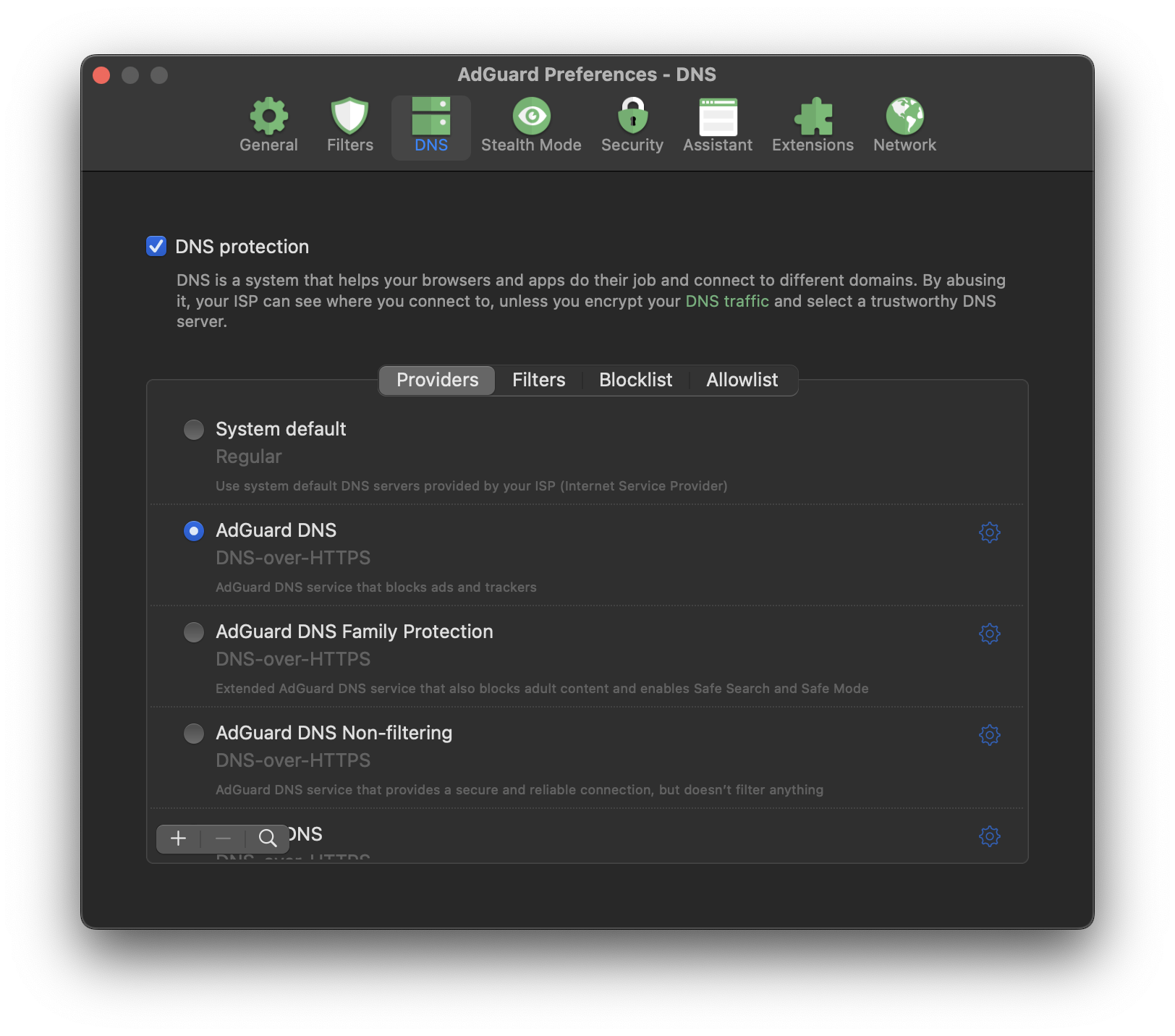
「DNS通信を保護」を有効にすると、DNSトラフィックはAdGuardによって管理されるようになります。
プロバイダ
「プロバイダー」では、DNSサーバーを選択してDNSトラフィックを暗号化し、必要に応じて広告やトラッカーをブロックすることができます。 サーバーは AdGuard DNS がお勧めです。 より高度な設定を行うには、プライベートAdGuard DNSサーバーを設定するか、左下隅にある+アイコンをクリックしてカスタムDNSサーバーを追加することができます。
フィルタ
DNSフィルタは、DNSレベルで広告ブロックルールを適用します。 DNSフィルタリングは、通常の広告ブロックよりも精度は落ちるが、ドメイン全体をブロックするのに特に有用です。 DNSフィルタを追加するには、+をクリックします。 filterlists.com で様々なDNSフィルタを見つけることができます。
ブラックリスト
このリストにあるドメインはブロックされます。 ドメインを追加するには、+をクリックします。 また、専用の構文を使ってドメインやDNSフィルタリングルールを追加することもできます。
ブラックリストをエクスポートまたはインポートするには、コンテキストメニューを開きます。
ホワイトリスト
このリストにあるドメインはブロックされません。 ドメインを追加するには、+をクリックします。 ホワイトリストをエクスポートまたはインポートするには、コンテキストメニューを開きます。